win10搜狗输入法设置默认 win10怎么设置默认输入法为中文
更新时间:2024-10-01 13:56:02作者:xtyang
在使用Windows 10操作系统时,有时候我们希望将默认输入法设置为中文,这样可以更方便地输入中文内容,通过搜狗输入法,我们可以轻松地实现这一设置。下面将介绍如何在Win10系统中设置默认输入法为中文,让你的操作更加顺畅。
方法如下:
1.在电脑桌面打开“此电脑”。

2.点击“打开设置"。
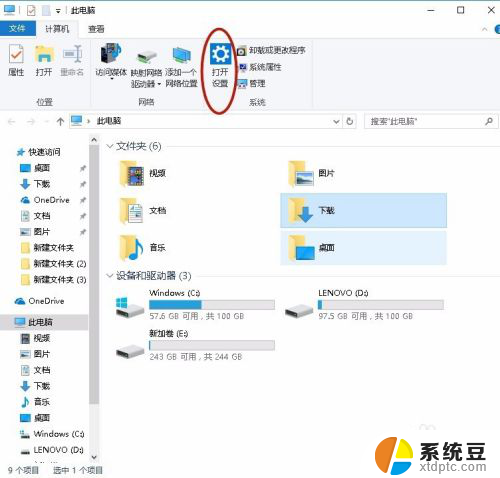
3.选择”时间和语言“。
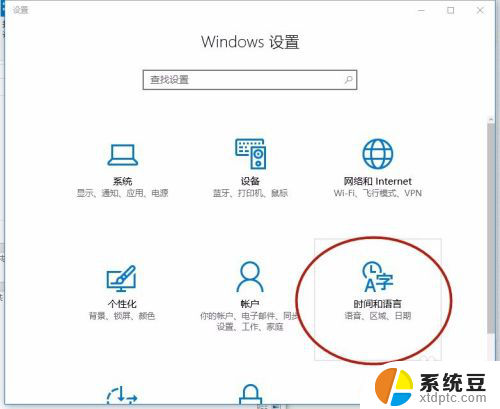
4.在“区域和语言”的选项中选择“其他日期、时间和区域设置”。

5.选择“更换输入法”。
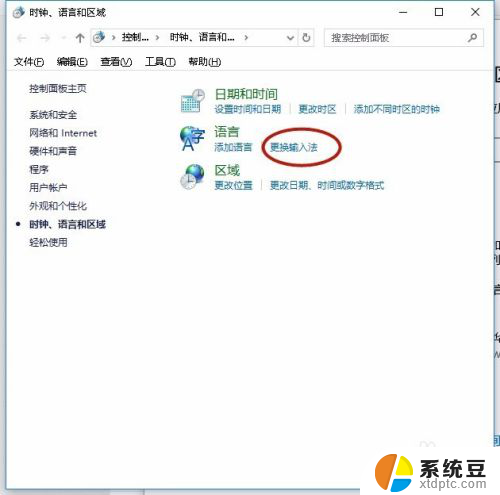
6.选择“高级设置”。
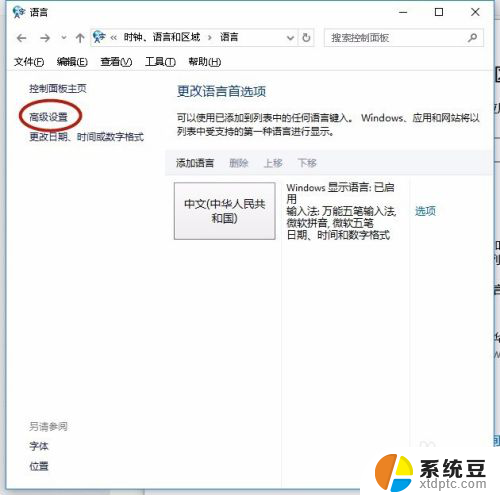
7.在“替代默认输入法”中的列表框中,选择自己所喜欢的输入法。然后点击“保存",在下一次启动电脑后,电脑便会自动切换成所选择的输入法了。
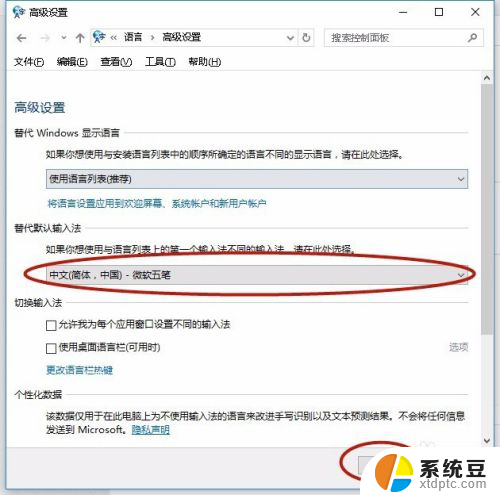
以上就是win10搜狗输入法设置默认的全部内容,碰到同样情况的朋友们赶紧参照小编的方法来处理吧,希望能够对大家有所帮助。
win10搜狗输入法设置默认 win10怎么设置默认输入法为中文相关教程
- win10怎样设置输入法默认 win10怎么设置默认输入法为中文
- windows10怎么设置默认输入法 win10默认输入法设置方法
- 如何将输入法添加搜狗输入法 设置win10默认输入法为搜狗输入法的方法
- 电脑输入法顿号 Win10怎么调整默认输入法
- win10开启输入法 win10默认输入法怎么调整
- 更改win10输入法 如何在Windows 10中更改默认输入法
- win10怎么切换美式键盘 Win10如何将默认输入法设置为美式键盘
- win10怎么设置切换输入法 win10输入法切换中文快捷键设置
- 切换输入法中英文 Win10输入法设置教程
- win10电脑输入法怎么设置 win10电脑的输入法设置步骤
- win10怎样连接手机 Windows10 系统手机连接电脑教程
- 笔记本连上显示器没反应 win10笔记本电脑连接显示器黑屏
- 如何恢复桌面设置 win10怎样恢复电脑桌面默认图标
- 电脑桌面不能显示全部界面 win10屏幕显示不全如何解决
- windows10关闭虚拟内存 win10如何关闭虚拟内存以提升性能
- win10制作自己的镜像 Win10系统镜像创建教程
win10系统教程推荐
- 1 如何恢复桌面设置 win10怎样恢复电脑桌面默认图标
- 2 电脑桌面不能显示全部界面 win10屏幕显示不全如何解决
- 3 笔记本连投影仪没有声音怎么调 win10笔记本投影投影仪没有声音怎么解决
- 4 win10笔记本如何投影 笔记本投屏教程
- 5 win10查找隐藏文件夹 Win10隐藏文件查看方法
- 6 电脑自动开机在哪里设置方法 Win10设置每天定时自动开机
- 7 windows10找不到win7打印机 Win10系统电脑如何设置共享Win7主机的打印机
- 8 windows图标不显示 Win10任务栏图标不显示怎么办
- 9 win10总显示激活windows 屏幕右下角显示激活Windows 10的解决方法
- 10 win10 查看wifi 密码 win10系统如何查看已保存WiFi密码